
¿Cómo instalar o configurar el módem de Speedy?
¿Cómo instalar o configurar el módem de Speedy? – Si tienes alguna inquietud recuerda contactarnos a través de nuestras redes sociales, o regístrate y déjanos un comentario en esta página. También puedes participar en el WhatsApp. Si usas Telegram ingresa al siguiente enlace.
Actualmente, Speedy pasó a ser parte de Movistar por lo que si deseas saber cómo configurar el módem tanto a nivel de nombre de red como contraseña, tan solo debes quedarte en este artículo y leer el detalle sobre los pasos a seguir dependiendo del modelo de ruteador asignado por la compañía al momento de contratar cualquiera de sus paquetes de internet.

Índice
1 Pasos para configurar el módem de Speedy
1.1 Red inalámbrica
1.2 Fibra Óptica
1.3 Telefónica, Movistar y ZTE ZXHN H108N
1.4 Huawei HG532s
2 Beneficios del restablecimiento
1 Pasos para configurar el módem de Speedy
La importancia de cuestionarte sobre cómo configurar el módem de Speedy radica en obtener una red doméstica de carácter totalmente privada y con un buen nivel de seguridad. En tal sentido, es bueno hacer de tu conocimiento que aunque el dispositivo sea asignado por la compañía con un usuario y clave predeterminados, estos datos pueden ser vulnerados por cualquier persona con acceso a dicha información genérica.
Así pues, no solo evitarás que cualquier persona acceda a tu red sino que tienes la opción de prevenir otras fallas en el sistema. De tal modo, debes considerar llevar a cabo el proceso si tu conexión se torna lenta, la potencia de señal se ve disminuida o simplemente no puedes ingresar con los datos predeterminados.
Si, existe la posibilidad de que un tercero ingrese en la interfaz de usuario y te excluya del acceso a la red de internet. En consecuencia, es de suma importancia configurar el módem Speedy ya que desde el panel administrativo podrás ver quién se ha conectado y cambiar los datos de ingreso entorno a la navegación.
En este punto, puedes iniciar el proceso para configurar tu módem Speedy con tan solo ingresar en el navegador web de preferencia y copiar en la barra de búsqueda la siguiente dirección IP: 192.168.1.1. Para ello, la compañía recomienda el uso de Google Chrome, Mozilla Firefox o Internet Explorer, los cuales te permiten acceder a las opciones avanzadas sin fallas repentinas.
En continuidad con el proceso, tienes que presionar la tecla “Enter” para acceder a la interfaz de usuario donde debes ingresar los datos predeterminados con el fin de hacer login en el sistema. Recuerda que existen distintos métodos para configurar el módem Speedy dependiendo del modelo asignado, a continuación te indicamos cuáles son los pasos a seguir en cada caso:
1.1 Red inalámbrica
Al ingresar al navegador y colocar la dirección IP debes presionar la tecla “Enter” para ingresar al panel de acceso, donde se mostrará la opción “Administración Speedy”. Una vez en este apartado, tienes que hacer clic en la opción “Siguiente” para que se habiliten los campos de login.
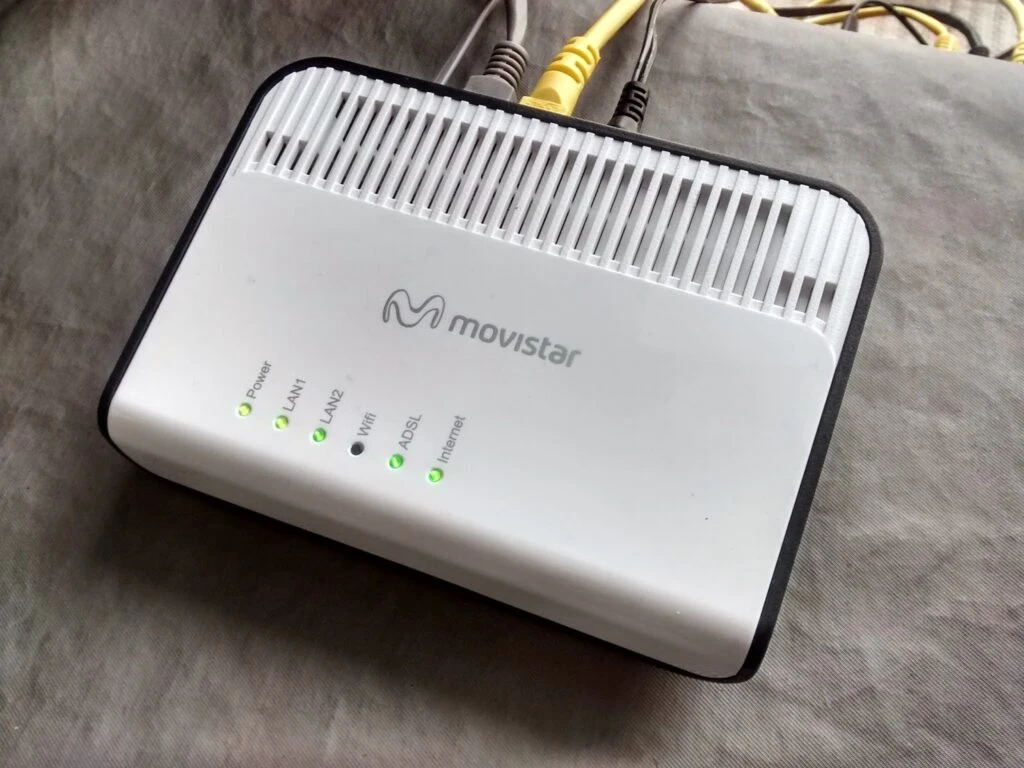
Así pues, tendrás que completar las casillas de usuario y contraseña con la palabra “admin” tras presionar el botón con el escrito “Siguiente”. En este punto, te tocará ubicar la pestaña de “SSID” para editar el nombre de red seguido del inciso “Clave” para configurar la contraseña del módem Speedy.
Al culminar este proceso, tan solo resta hacer clic en “Siguiente” para guardar los cambios realizados en el sistema tras presionar la opción “Cerrar”. Recuerda que una vez cambiada la clave WiFi del dispositivo se perderá la conexión a internet, por lo que debes asociar nuevamente cada equipo a la red si quieres disfrutar de la señal inalámbrica.
1.2 Fibra Óptica
Ahora bien, si cuentas con un módem Speedy de fibra óptica y deseas configurar tanto el nombre de red como la contraseña predeterminada, solo tienes seguir estos pasos:
- Abre un navegador de internet.
- Copia la siguiente dirección IP en el buscador: http://192.168.1.1/
- Haz login con el usuario y clave por defecto, recuerda que los datos se ubican detrás de tu dispositivo.
- Al acceder en la interfaz de usuario, haz clic en la opción “Menú”.
- Allí, se desplegarán las pestañas “SSID” y “WiFi” donde tienes que hacer clic.
- Al habilitarse cada campo, escribe la nueva contraseña en la opción que dice “Clave WiFi” y el nombre de red en la casilla correspondiente.
- Presiona el botón “Aplicar cambios”.
- ¡Listo! Habrás finalizado la configuración.
1.3 Telefónica, Movistar y ZTE ZXHN H108N
Si tienes un módem de los modelos Telefónica, Movistar y ZTE ZXHN H108N el proceso será el mismo para estos tres casos. De tal manera, lo primero que debes hacer es abrir el navegador de preferencia e ingresar la dirección IP usual en la barra de búsqueda: http://192.168.1.1.

Acá se abrirá la sección de acceso donde tienes que ingresar el usuario y la contraseña genérica, siendo la palabra “admin” la que habilite ambos campos. Seguidamente, estarás dentro del panel administrativo en el que debes ubicar el menú de opciones para desplegar la pestaña “Wireless”.
Al hacer clic sobre ella, verás otras opciones entre las que destaca “Wireless Basic” la cual te brinda acceso a la edición del WiFi. Para ello, es importante presionar el submenú “Security” seguido de “Pre-Shared Key” donde se habilitará el campo de “Password” permitiendo cambiar la contraseña del sistema.
De igual manera, tendrás acceso a la edición del nombre de red bajo la pestaña de “SSID” y al finalizar ambos procesos solo debes hacer clic en “Apply”. Acá, darás por culminado el proceso de cambio y solo tendrás que emparejar nuevamente los equipos que quieras conectar a internet.
1.4 Huawei HG532s
Si necesitas configurar un módem Speedy de Huawei, lo primero que debes hacer es abrir el navegador de preferencia e ingresar la dirección IP usual en la barra de búsqueda: http://192.168.1.1. Luego, se abrirá la ventana de administración donde tienes que presionar la opción “Siguiente” para acceder al panel de login.
Una vez en la ventana de ingreso, solo tienes que escribir el usuario y contraseña bajo la palabra “admin” haciendo clic en “Siguiente” para entrar en la interfaz de usuario. Acá, es importante ubicar las pestañas de “Clave” y “Nombre” para editar dichas casillas.

Tras culminar la modificación de los datos, se presiona la opción “Siguiente” y “Cerrar” para finalizar el proceso y guardar los cambios respectivos. En este punto, solo resta asociar nuevamente los dispositivos con la información previamente creada.
2 Beneficios del restablecimiento
Al igual que los pasos detallados en segmentos previos, tienes la posibilidad de constatar las ventajas de configurar el módem Speedy con solo ingresar en la plataforma digital de la compañía. Actualmente pasó a ser parte de Movistar, por lo que al ingresar serás redireccionado a los enlaces que realmente te serán de utilidad.
En consecuencia, es bueno hacer de tu conocimiento la importancia de realizar dichos cambios. Esto, debido a que muchos usuarios mantienen los datos predeterminados y luego se quejan de los problemas presentados en la red.
Así pues, al modificar la clave de WiFi no solo se cambia el código de seguridad sino que se bloquea el acceso a terceros. De tal modo, se pretende evitar tanto el robo de la señal de internet como la usurpación de datos personales dentro de la red.
En este sentido, aconsejamos nunca estar confiados y cambiar la clave de forma periódica con el fin de no asumir gastos por consumos ajenos. Para ello, solo tienes que seguir los pasos ya explicados de forma rápida y sencilla con el único fin de estar siempre protegido.
